也紀念我們永遠的朋友 李士傑先生(Shih-Chieh Ilya Li)。
GCStar 收集狂的藏寶箱
「狂熱者們,為汝輩的瘋狂而喝彩吧!」
您有沒有在收集什麼?就是那種……被其他人發現您收集的類型或規模時,會用異樣神情盯著您瞧的東西?
郵票?模型?酒?軟體?書籍?錢幣?唱片?
您對您的收藏有多著迷?您會建立清單嗎?您有收藏櫃嗎?您曾經晚上站在收藏品前面自得自滿,自言自語,東挑西撿地說著「今天晚上就來享受/鑑賞/保養這一個好了!」?
您有這樣的經驗嗎?
如果沒有,恭喜您,您是個正常而又普通的人,請繼續維持您的普通,並停止閱讀本篇文章,本文對您沒有任何幫助,反而可能會害您變得不太正常。
不過如果您擁有另一種可歌而又可泣的回答,那麼本軟體就是為您而準備的。
GCStar 是款專門為收集狂設計的收藏品管理軟體,您可以用它來記錄您的收藏品,預設的收藏品模版涵蓋「酒」、「錢幣」、「智慧卡」、「唱片」、「郵票」、「漫畫」等等共十來種。另外,除了直接使用現有的模版以外,您也可以簡單修改這些模版,替他們加上新欄位。您甚至可以自訂全新模版,供您自己的某些特定收藏類型使用。
安裝
Linux 用戶請從發行版套件庫進行安裝,GCStar 支援包含 ArchLinux、ubuntu、Fedora、Gentoo 等眾多主流發行版;如果您沒有在您發行版的套件庫中找到這款軟體,也可以從 https://wiki.gcstar.org/en/Install 下載原碼包進行安裝。
至於 Windows 平台用戶,請到 https://wiki.gcstar.org/en/install_windows 下載安裝包。
Mac OS X 也能安裝 GCStar,不過手續相當地麻煩,建議各位還是別整自己了。如果您無論如何都想試試,請看這一頁:https://wiki.gcstar.org/en/install_macos。
使用簡介
第一次啟動 GCStar 後,您會看到一個選擇畫面,讓您選擇您要記錄的物品類型。不同的類型會提供您不同的記錄欄位。
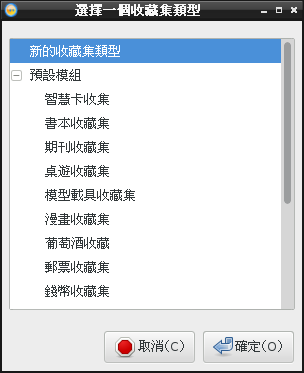
▲ 圖1:剛開啟 GCStar 時,會出現選擇收藏品類型的視窗。
如果您想要記錄的收藏類型沒有列於其中,則可選擇「新的收藏集類型」來自訂一個新的收藏集。
您也可以在此將記錄在其他收藏軟體中的收藏資料,又或是用 excel 記錄的資料,匯入到 GCStar 中。
現在,請隨便建立一個收藏集試試看。
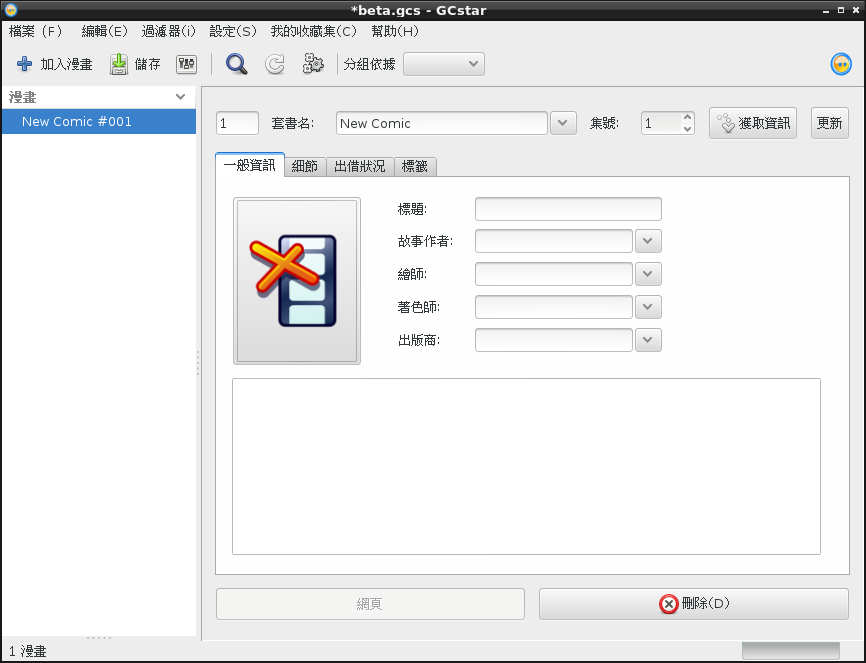
▲ 圖2:一個漫畫收藏集。
收藏集的主畫面很簡單,左側是一串清單列表,列出每一個單獨的收藏項目(在上例中就是每一本漫畫),右側是選中項目的資訊,依據當初所選的收藏集類型不同,此處的欄位也有所不同。
變更預設的欄位配置
預設可填的資料通常會有很多甚至太多,請注意上圖僅僅只顯示了一個標籤頁而已。除非您有不錯的資料來源,可以讓程式自動抓取資料,否則這邊的項目全都必須要由您親自填寫,會發瘋的……
這些欄位之中,有些很少用到,有些更是壓根不知道要填什麼才好,留白的話又難免讓完美主義者感到不爽(嗯,我相信收藏狂大都是完美主義者……)。總之我們先將現有的欄位重新整理一下,讓它更符合我們的個人需求。
請按「設定」→「顯示資訊」,則會出現以下的顯示項目視窗:
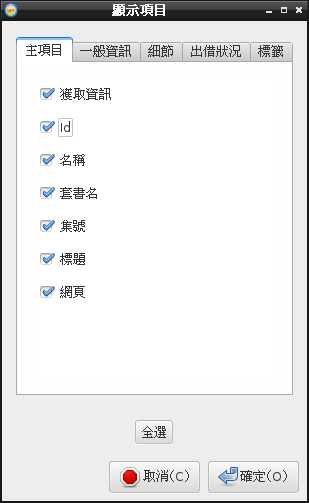
▲ 圖3:顯示項目視窗。您可以在本視窗中到處打勾,沒勾到的東西就不會顯示出來。
Id 用不到、出版商我不在乎、底部的網頁按鈕不知是幹啥的一樣去掉、日式漫畫幾乎沒有專門獨立出著色師,我也用不著……
如此東刪西砍,需要填入的資料量就大大減少了。如下:
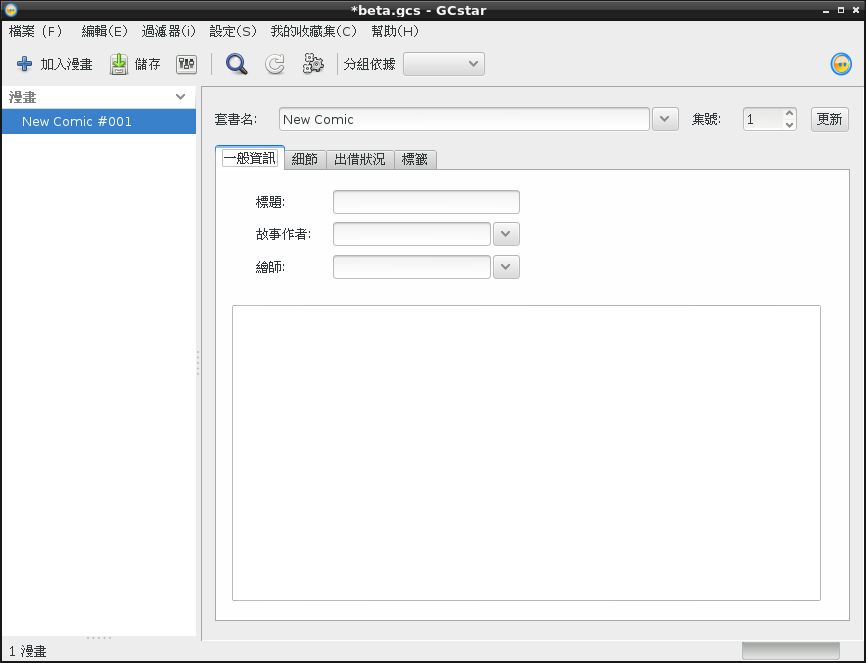
▲ 圖4:經過精減的畫面。
有時我們也需要加入一些預設沒有提供的欄位,比方說我可能會想加入一項名叫「所屬書架」的項目,日後才容易尋找。
請按「編輯」→「變更收藏集欄位」:
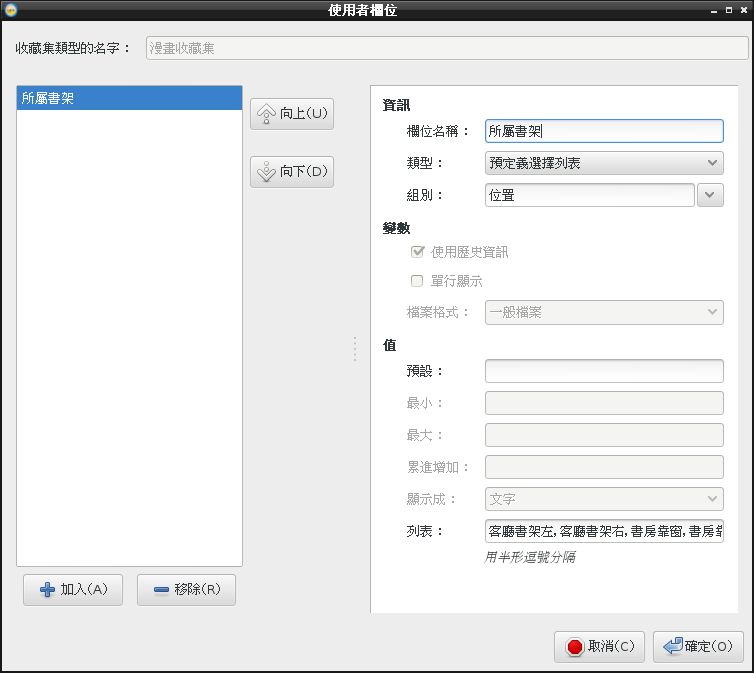
▲ 圖5:編輯新欄位
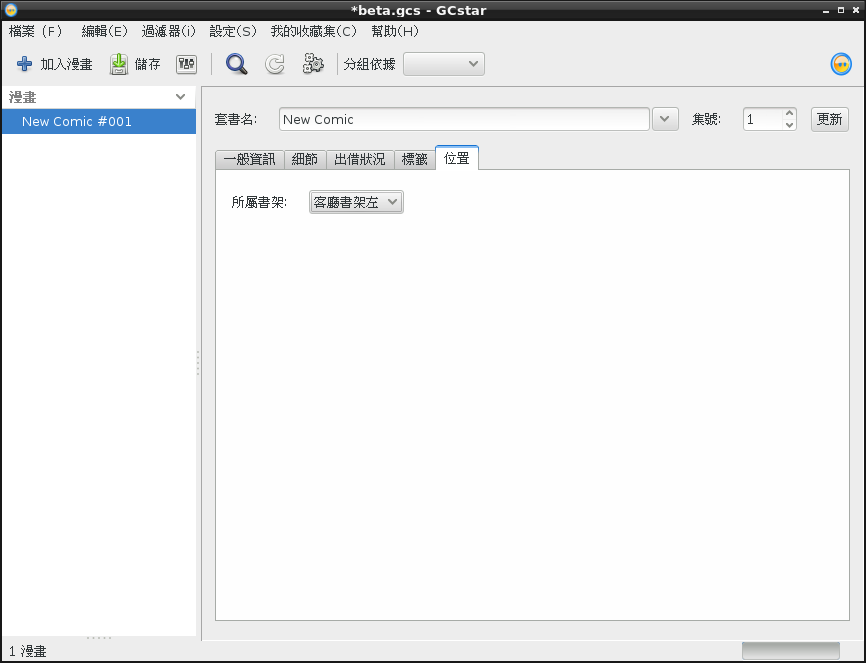
▲ 圖6:在新的標籤頁中建立了新欄位
搜尋與過濾器
記錄了資料,要能方便地將資料取出才有意義,而這就要透過搜尋與過濾器功能。
您可以透過主選單上的「過濾器」來進行搜尋與篩撿。此處過濾器中的項目,受到您當前收藏集的類型不同而有所不同。
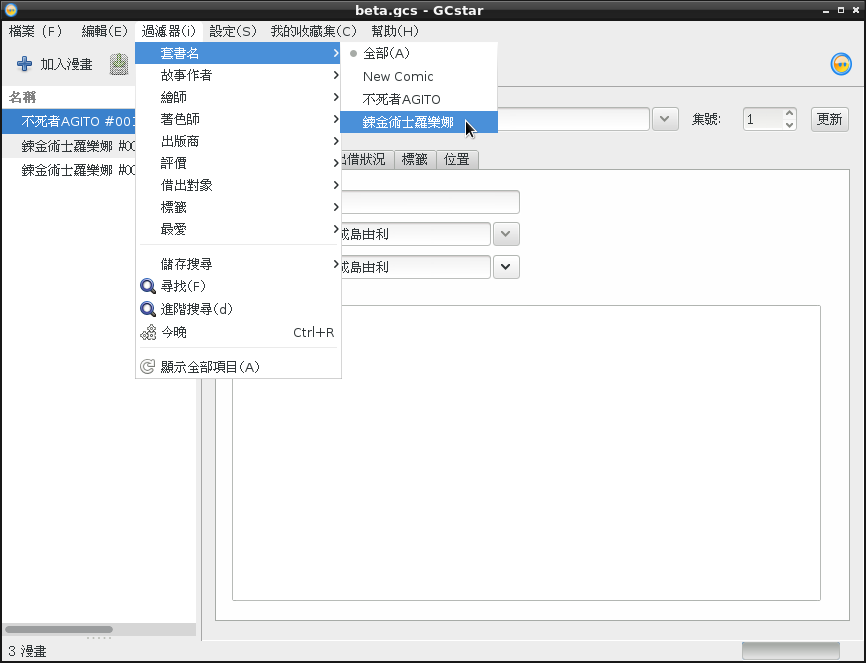
▲ 圖7:過濾器的項目因收藏集不同而異。
搜尋選項也在其中。一旦您進行過搜尋,還可以將搜尋結果儲存起來,供下次快速點取使用。
其中有個「今晚」選項讓人困惑,不過那其實只是隨機骰骰子挑出一個項目而已。如果您不知道今晚要享受什麼才好,就骰骰看吧。其他設定與小技巧
您可以透過「設定」→「新項目的預設值」,來定義新項目的各個參數。
除此之外,您還可以在現有項目上按右鍵選「複製項目」,來複製一筆一模一樣的項目。當新資料與舊資料有許多欄位都一樣時(比方說同一系列書籍的不同集數),這招可以讓您只需修改部份訊息,省下不少填表的時間,很好用。
GCStar 左側的列表,除了基本的平鋪以外,還可以透過主介面上的「分組依據」,以各種方式進行分組。這方面請參考下圖。
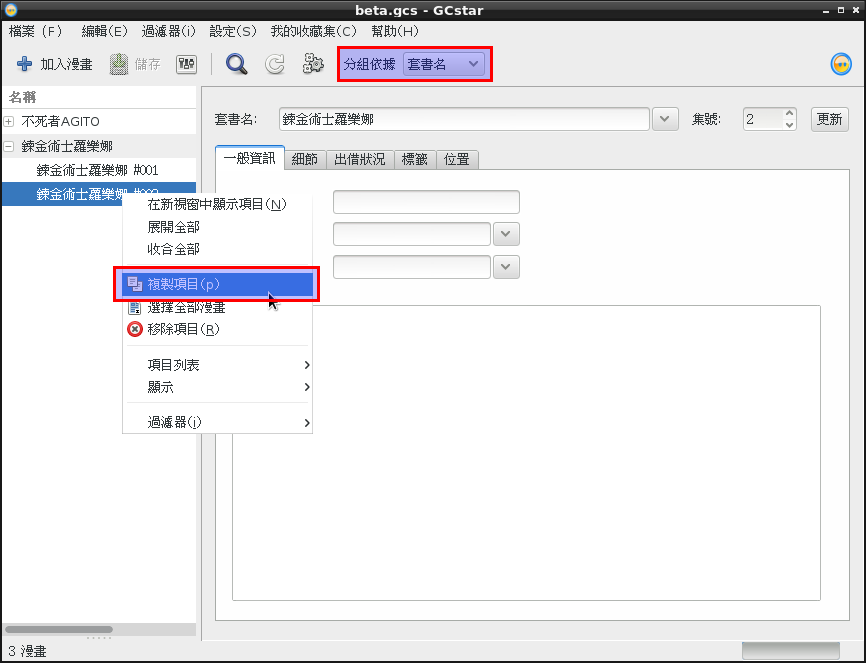
▲ 圖8:本圖左側的方框標示了「複製項目」在右鍵選單中的位置。此外也請注意左側的列表型式和先前的示意圖不一樣,能被折疊,這是因為在右側方框中選擇了某種分組方式;您可以以幾乎所有的欄位進行分組,比方說出版商、作者等等。
如果您想要將您的寶貝收藏品借給他人炫耀(傳教),您還可以去「設定」→「出借對象」處,設定可能的出借對象名單與其聯絡方式,這份名單將會在「出借狀況」頁籤中被使用。當然如果您壓根不打算出借就沒必要理會這個功能。
Bug
剛開啟程式時新建收藏集可能存在問題
在進入程式、創建某些類型的收藏集時,如果會讓程式中所有按鈕都變成灰色無法繼續操作,則您可以先試著創建其他類型的、能正常被您建立的收藏集,然後再從主選單中選擇「File」→「新增」來重新創建您想要新建的收藏集種類,如此按鈕就不會變成灰色。
您可以參考看看這種作法。
圖片儲存位置
指定的圖片,似乎無法自動搬移到收藏集檔案的所屬資料夾中,且這我找不到解決方法。建議乾脆不要記錄圖片。
翻譯問題
在下最近才重新提交了繁體中文翻譯,然而依照 GCStar 的更新速度,這翻譯可能要花上一段時間才會併入主程式庫中。如果各位無法忍耐的話,此處也直接提供最新版的翻譯包下載(下載連結)。您可以將翻譯包中的 ZH 資料夾置入 lib/gcstar/GCLang 之下,取代同名資料夾,作為暫時解決方法。
如果您覺得還是有什麼地方翻譯不好,您也可以告訴我。比方說一本書的 Collection、Category 與 Type 分別應該翻成什麼,郵票的紙質、齒孔、黏膠與郵戳類型,模型車的 Manufacturer 與 Constructor 的正確翻法。諸如此類。雖然有查資料,但受限於常識不足,恐怕仍然無法面面俱到。
另一些想法
除了親手填入資料以外,許多 GCStar 模版其實也包含了透過網路下載 Metadata 的功能。不過受限於中文資料來源的匱乏,各位恐怕還是親手填入比較乾脆。
其他收藏品姑且不論,在台灣出版的書籍,Metadata 往往都不知道該去哪裡下載才好,這讓許多書籍類管理軟體能取得的資訊,都有很大的殘缺,特別是適合機讀的 Metadata 更是難找。在下之前研究 Calibre 時就有注意過這個問題了。那時就很想給 Calibre 寫個 plugin,但是首先就沒有資料來源可用。
現在覺得比較可用的中文書籍資料來源,大概只有 anobii 吧,但其機讀 API 最近似乎也掛了,得直接爬網頁抓資料,各位有興趣或許可以研究看看。
參考連結
- GCStar 的官網在此:https://www.gcstar.org/
- 另一款類似的軟體 Tellico:https://tellico-project.org/
Address:No.128, Sec.2, Academia Rd., Institute of Information Science, Academia Sinica, Nangang District, Taipei City 11529, Taiwan (R.O.C).
Privacy Policy. Terms-of-use



